- Tham gia
- 20/4/2008
- Bài viết
- 9.433
Hiện nay Google đã ngưng cung cấp dịch vụ tạo email công ty hay email dạng tên_bạn@tên_miền.com miễn phí qua Gmail, nếu muốn sử dụng phải trả phí 5$/tài khoản mail/tháng x số lượng tài khoản. Tuy nhiên ta cũng có thể tạo email dạng tên miền miễn phí (Free) qua một dịch vụ khác tương đương đó là ZohoMail.
ZohoMail là dịch vụ lưu trữ email tương tự Yahoo hay Gmail tuy nhiên Zoho hỗ trợ người dùng thêm nhiều tiện ích khác như Zoho Docs, Zoho Storage, dung lượng lớn tích hợp các công cụ phần mềm đơn giản cho văn phòng hay công cụ tin nhắn tức thời. Ngoài ra, ZohoMail có chức năng như một phần mềm email có thể xác định địa chỉ liên lạc và hồi đáp những trả lời đơn giản. Zoho cung cấp cho người dùng nhiều gói sử dụng để tiện lợi trong chọn lựa.
Đây là bảng giá dịch vụ ZohoMail cung cấp

Bảng giá dịch vụ ZohoMail
Gói sử dụng cao nhất của ZohoMail là $10/tháng tuy nhiên với quy mô công ty cỡ trung bình và nhỏ chúng ta có thể sử dụng gói miễn phí của Zoho. Gói miễn phí này cho phép tạo một tên miền với 5 email (1 email gốc và 4 email trực thuộc).
Cách tạo email Zoho
Bước 1: Truy cập vào link https://www.zoho.com/mail/zohomail-pricing.html rồi nhấn Sign up.
Lưu ý: Chọn gói FREE để sử dụng miễn phí.
Bước 2: Nhập tên miền của mình/công ty vào ô như hình bên dưới và chọn Add Domain.
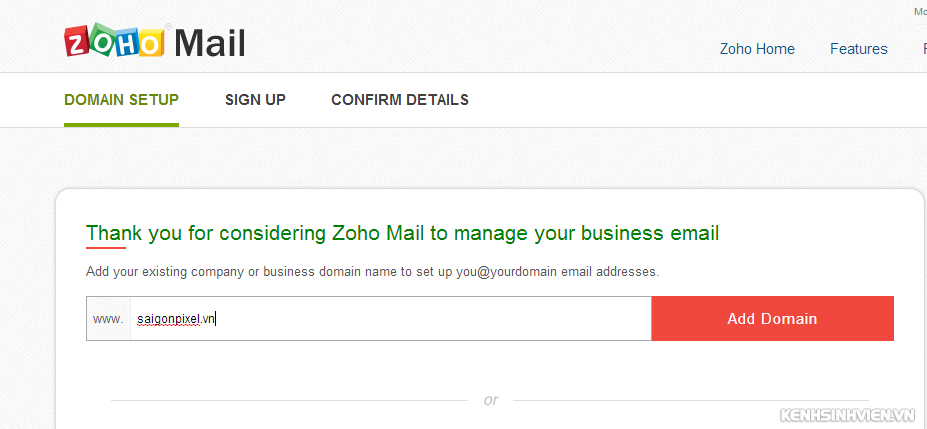 Bước 3: Điền các thông tin cần thiết vào các ô bên dưới như: Họ, Tên, Zoho ID,...
Bước 3: Điền các thông tin cần thiết vào các ô bên dưới như: Họ, Tên, Zoho ID,...

Lưu ý: sau khi tạo email xong, khi đăng nhập vào tài khoản Zoho bạn điền đầy đủ địa chỉ email (ví dụ Zoho ID: sale@saigonpixel.vn) rồi sao đó nhấn Sign Up.
Bước 4: Sau khi điền đầy đủ các thông tin sẽ hiện ra bảng yêu cầu xác nhận đăng ký và xác thực domain bằng cách ấn vào Proceed to verify domain ownership.
Sau đó sẽ hiện ra bảng thông tin để bạn xác nhận đăng ký và yêu cầu mời xác thực domian, ấn vào Proceed to verify domain ownership.

Chỉnh sửa DNS trong tài khoản Domain theo đúng yêu cầu từ Zoho. Thêm 2 trường MX trong DNS tên miền:
@ MX mx.zohomail.com 10
@ MX mx2.zohomail.com 20
Bên cạnh chỉnh sửa DNS bạn có thể chọn phương thức upload file lên host hoặc thêm thẻ HTML vào website.

Bước 5: Công việc tiếp theo là bạn ngồi đợi Zoho xác thực và tạo mail cho bạn. Thường thi chỉ trong khoảng 5 phút nhưng bạn hãy đợi khoảng 10 phút cho chắc nhé. Sau đó nhấn vào nút Verify để kết thúc.
Tài khoản được tạo thành công khi hiển ra bảng có nút Creat Account
Thông thường khi sử dụng email các bạn sẽ muốn xây dựng thương hiệu cho riêng mình bằng cách sử dụng liên kết https://mail.domain.com thay vì truy cập qua website chính Zoho.com.
Để thực hiện các bạn tạo thêm bản ghi cấu hình trong quản trị tên miền theo hình minh họa sau :
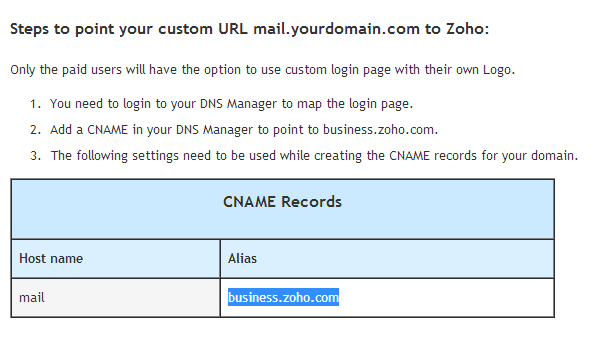
Chúc các bạn tạo cho mình được địa chỉ mail theo tên miền miễn phí thành công nhé!
ZohoMail là dịch vụ lưu trữ email tương tự Yahoo hay Gmail tuy nhiên Zoho hỗ trợ người dùng thêm nhiều tiện ích khác như Zoho Docs, Zoho Storage, dung lượng lớn tích hợp các công cụ phần mềm đơn giản cho văn phòng hay công cụ tin nhắn tức thời. Ngoài ra, ZohoMail có chức năng như một phần mềm email có thể xác định địa chỉ liên lạc và hồi đáp những trả lời đơn giản. Zoho cung cấp cho người dùng nhiều gói sử dụng để tiện lợi trong chọn lựa.
Đây là bảng giá dịch vụ ZohoMail cung cấp
Bảng giá dịch vụ ZohoMail
Gói sử dụng cao nhất của ZohoMail là $10/tháng tuy nhiên với quy mô công ty cỡ trung bình và nhỏ chúng ta có thể sử dụng gói miễn phí của Zoho. Gói miễn phí này cho phép tạo một tên miền với 5 email (1 email gốc và 4 email trực thuộc).
Cách tạo email Zoho
Bước 1: Truy cập vào link https://www.zoho.com/mail/zohomail-pricing.html rồi nhấn Sign up.
Lưu ý: Chọn gói FREE để sử dụng miễn phí.
Bước 2: Nhập tên miền của mình/công ty vào ô như hình bên dưới và chọn Add Domain.
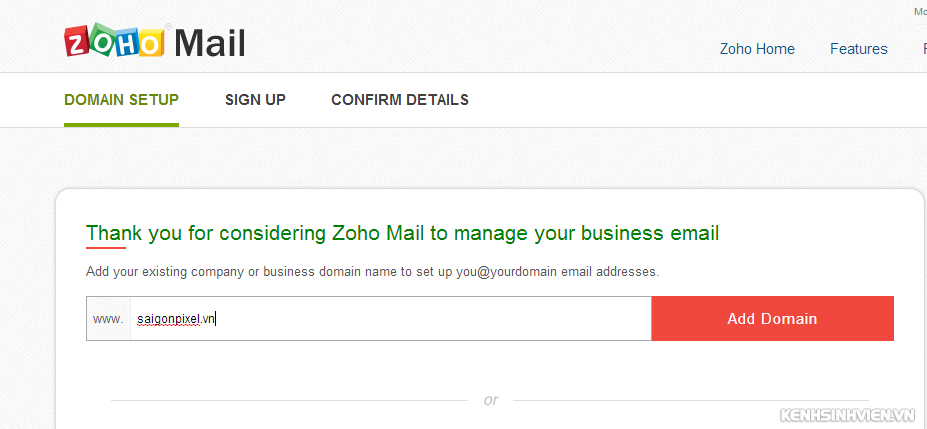
Lưu ý: sau khi tạo email xong, khi đăng nhập vào tài khoản Zoho bạn điền đầy đủ địa chỉ email (ví dụ Zoho ID: sale@saigonpixel.vn) rồi sao đó nhấn Sign Up.
Bước 4: Sau khi điền đầy đủ các thông tin sẽ hiện ra bảng yêu cầu xác nhận đăng ký và xác thực domain bằng cách ấn vào Proceed to verify domain ownership.
Sau đó sẽ hiện ra bảng thông tin để bạn xác nhận đăng ký và yêu cầu mời xác thực domian, ấn vào Proceed to verify domain ownership.
Chỉnh sửa DNS trong tài khoản Domain theo đúng yêu cầu từ Zoho. Thêm 2 trường MX trong DNS tên miền:
@ MX mx.zohomail.com 10
@ MX mx2.zohomail.com 20
Bên cạnh chỉnh sửa DNS bạn có thể chọn phương thức upload file lên host hoặc thêm thẻ HTML vào website.
Bước 5: Công việc tiếp theo là bạn ngồi đợi Zoho xác thực và tạo mail cho bạn. Thường thi chỉ trong khoảng 5 phút nhưng bạn hãy đợi khoảng 10 phút cho chắc nhé. Sau đó nhấn vào nút Verify để kết thúc.
Tài khoản được tạo thành công khi hiển ra bảng có nút Creat Account
Thông thường khi sử dụng email các bạn sẽ muốn xây dựng thương hiệu cho riêng mình bằng cách sử dụng liên kết https://mail.domain.com thay vì truy cập qua website chính Zoho.com.
Để thực hiện các bạn tạo thêm bản ghi cấu hình trong quản trị tên miền theo hình minh họa sau :
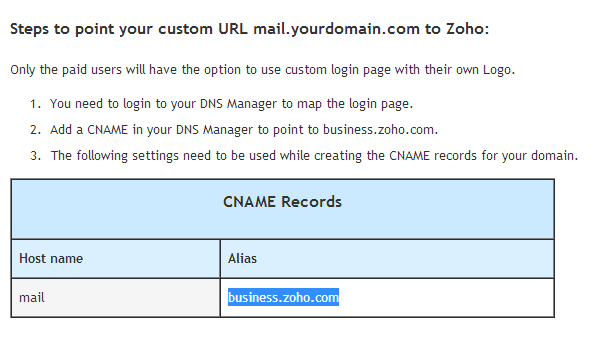
Chúc các bạn tạo cho mình được địa chỉ mail theo tên miền miễn phí thành công nhé!
Saigonpixel
Hiệu chỉnh:



